dTVでは、作品(動画)の再生速度を、スマホやタブレットアプリでは1.5や2倍速に変えることができ、Chromeブラウザの拡張機能やFirefoxブラウザのアドオン機能を使えば、3倍速以上&スローモーションで再生することもできます。
今回は、この再生速度を倍速やスローモーションに変える方法を紹介します。
再生速度を1.5や2倍速に変える方法 – スマートフォン
※ここでは、Android版の「dTV」アプリ(バージョン 5.24.2)を使用します。
※dTVには、dアカウント(旧docomo ID)でログインしてください。
再生速度を変える
1.アプリを起動すると、「ホーム」画面の「あなたにオススメ」タブが開くので、視聴する作品(動画)をタップします。
※ここでは、「サマーウォーズ」をタップします。
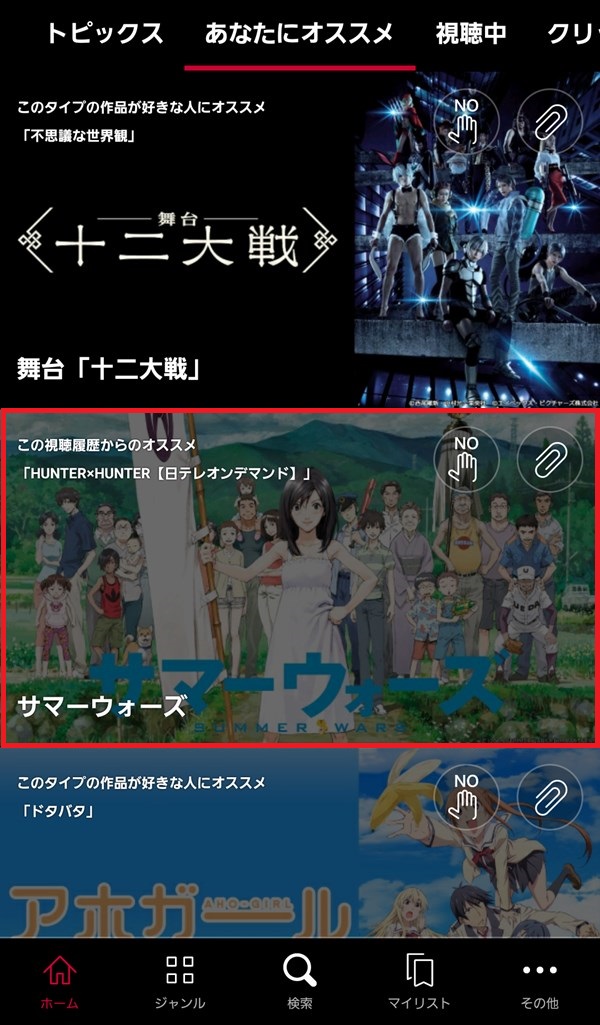
2.「1.」でタップした作品の「作品紹介」画面が開くので、「作品紹介画像」の左下にある「⚙(設定)」アイコンをタップします。
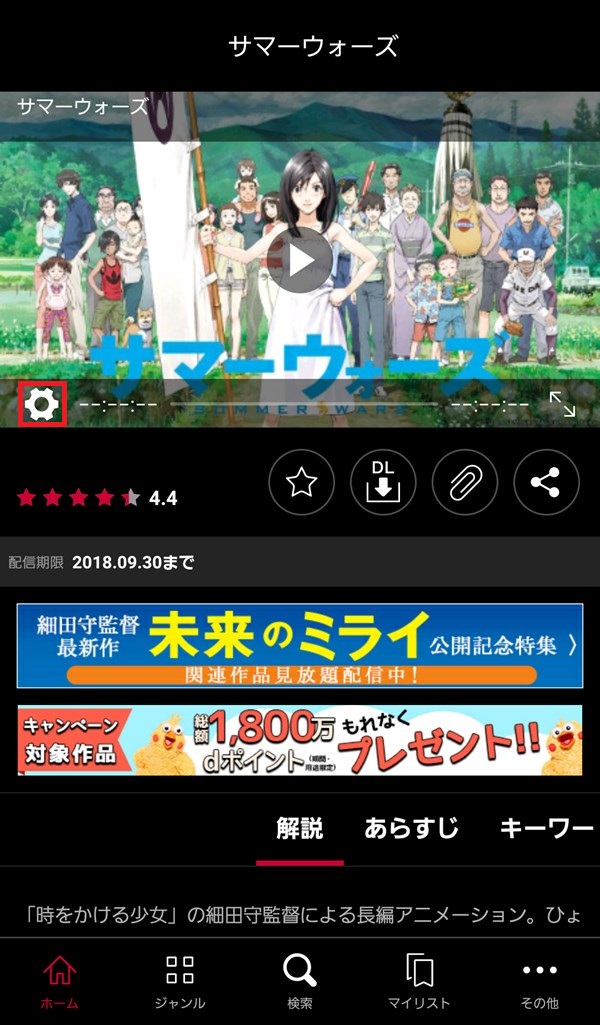
3.「作品紹介画像」上に「ストリーミングの画質選択」と「再生速度」項目が表示されるので、「再生速度」項目の「1.5x」か「2.0x」をタップします。
※ここでは、「1.5x」をタップします。

4.「設定」画面が閉じて、「再生速度」が「3.」でタップした速度(~倍速)に変わります。
「▶(再生)」アイコンをタップすると、変更した速度で作品(動画)が再生されます。
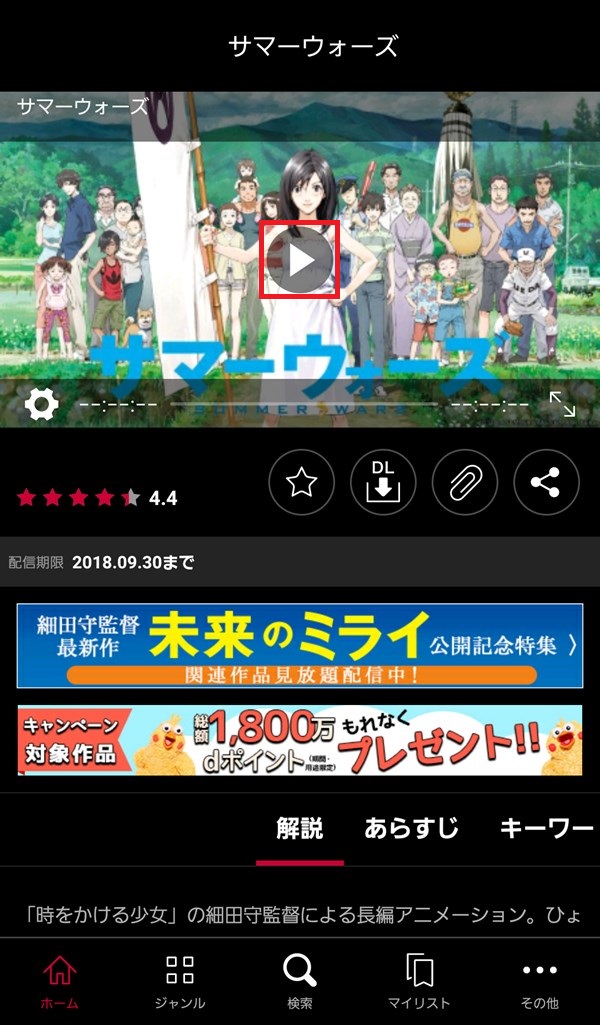
※動画の再生中でも、画面をタップして、同様の操作で再生速度を変えることができます。
※ダウンロード再生でも、再生速度を変えることができます。
再生速度を確認する
5.再度「⚙(設定)」アイコンをタップすると、「再生速度」項目が上記「3.」でタップした速度(ここでは「1.5x」)に変わったことを確認できます。
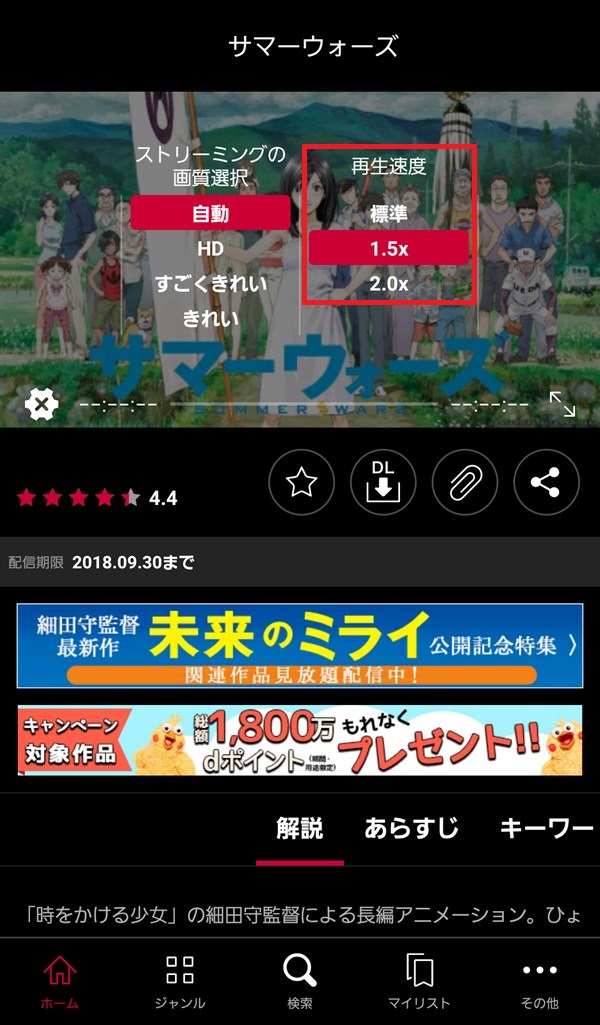
再生速度を倍速やスローモーションに変える方法 – パソコン
※ここでは、Windows10パソコンのChromeブラウザ(バージョン:68.0.3440.106(Official Build))で、Web版dTVサイトにアクセスします。
Chromeに拡張機能「Video Speed Controller」を追加する
1.Chromeブラウザに拡張機能の「Video Speed Controller」を追加して、オンにします。
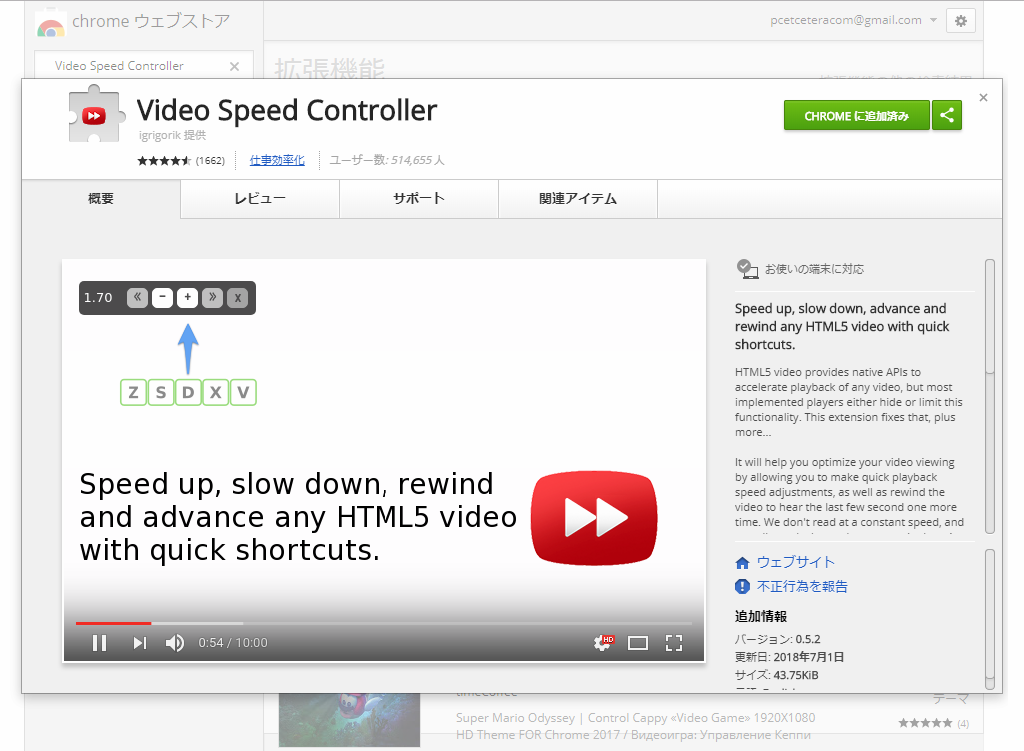
※Firefox用のアドオンは、下記になります。
Video Speed Controller – Firefox 向けアドオン
再生速度を変える
2.Web版dTVサイトにアクセスします。
※dTVには、dアカウント(旧docomo ID)でログインしてください。
3.「ホーム」ページが開くので、視聴する作品(動画)をクリックします。
※ここでは、「はたらく細胞」をクリックします。
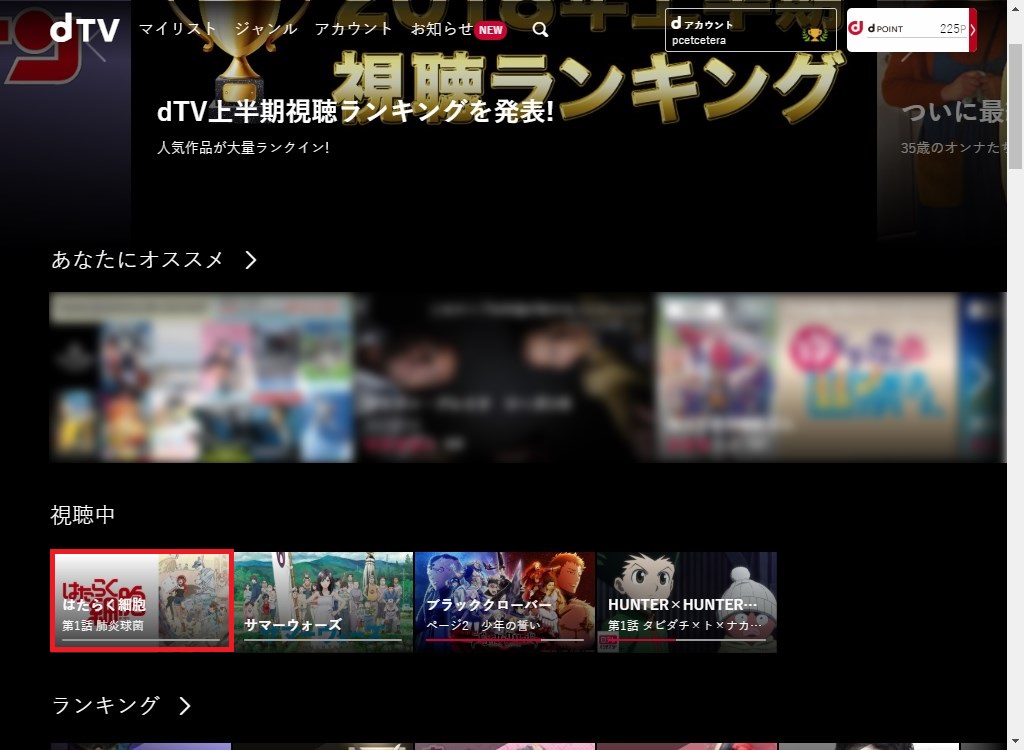
4.「3.」でクリックした作品の「作品紹介」ページが開くので、「▶(再生)」アイコンをクリックして、動画を再生させます。
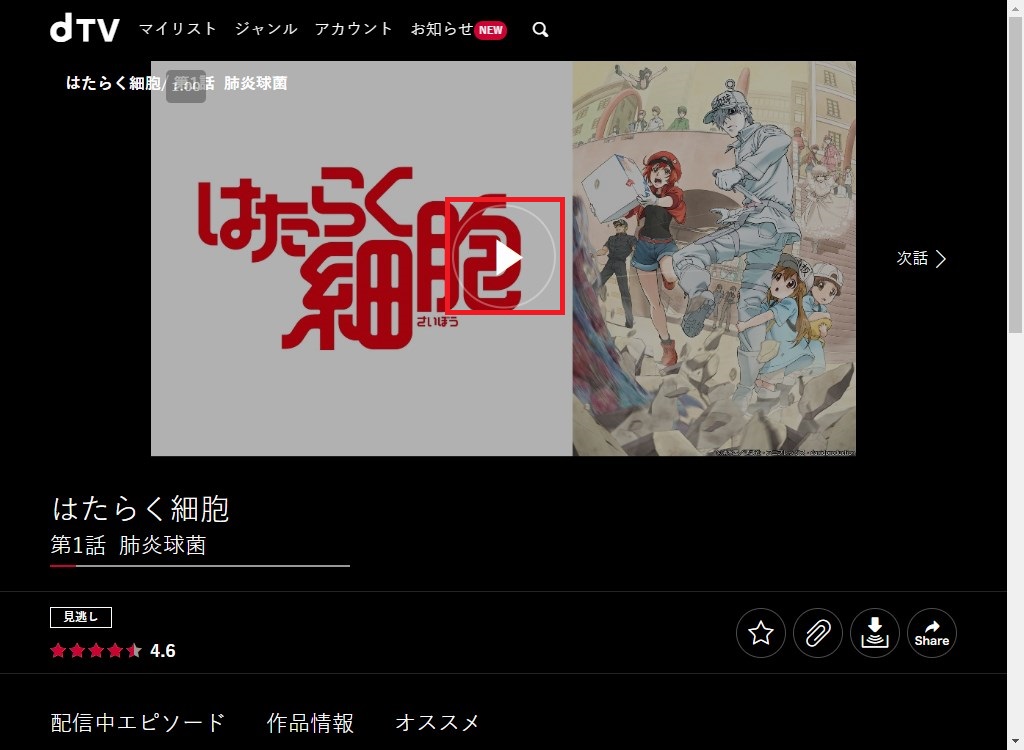
5.作品(動画)の再生中、または一時停止中に、画面左上の「1.00」表示の上にマウスのカーソルを乗せると、「Video Speed Controller」のコントロールアイコン類が表示されます。
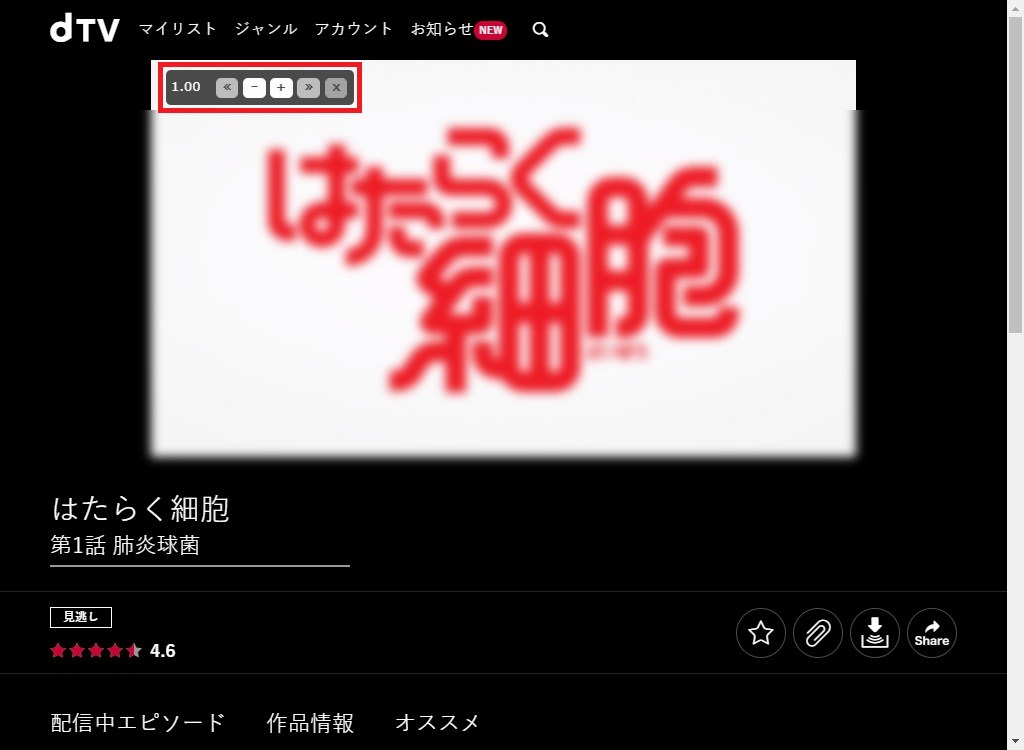
6.「5.」の画面で、「-」をクリックすると「0.1」単位で再生速度が遅くなり、「+」をクリックすると「0.1」単位で再生速度が速くなります。
※「4.」の動画再生前の画面でも「Video Speed Controller」のコントロールアイコン類は表示されますが、各アイコンをクリックしても動作しません。
※キーボードの「S」を押せば「-」、「D」を押せば「+」の代わりに、ショートカットキーとして再生速度をすばやく変更できます。
※再生速度は「0.07」倍速(スローモーション)~「16.0」倍速の間で変更でき、音声も速度を変えて再生されます。
※「<<」をクリックすると動画が10秒戻り、「>>」をクリックすると動画が10秒進みます。